Podobnie jak nagrywanie wideo, nagrywanie dźwięku jest powszechnie wykonywane przy jednoczesnym podnoszeniu standardów. Dlatego do nagrywaj dźwięk na iPhonie, musisz to zrobić za pomocą zaufanego i potężnego narzędzia. W końcu wiemy, jak ważne jest tworzenie wysokiej jakości i pozbawionej szumów muzyki z ulubionego filmu, rozmów, spotkań i nie tylko. Bo kto chciałby słuchać głośnego i niespełnionego standardu nagrania, prawda? Zobaczmy więc, jak dobrze działają notatki głosowe, aby dać ci to, czego oczekujesz w nagraniu.
Na szczęście, oprócz pomocy w nagrywaniu dźwięku na iPhonie za pomocą notatki głosowej, nauczysz się również nowej techniki, korzystając z rejestratora dźwięku innej firmy bez nabywania go na iPhonie! Przyjdź i zobacz, jak nagrywać dźwięk na iPhonie za pomocą tych dwóch skutecznych sposobów, stale czytając poniżej.
- Część 1. Nowa i najlepsza technika nagrywania dźwięku na iPhonie
- Część 2. Kroki nagrywania dźwięku na iPhonie za pomocą notatek głosowych
- Część 3. Jak korzystać z notatek głosowych do edycji i udostępniania nagrań audio na iPhonie
- Część 4. Często zadawane pytania dotyczące nagrywania dźwięku na iPhonie
Część 1. Nowa i najlepsza technika nagrywania dźwięku na iPhonie
Jeśli chcesz mieć wyjątkowe i wydajne doświadczenie w nagrywaniu dźwięku na iPhonie, ekscytująco przedstawiamy Rejestrator ekranu AVAide. Jest to najlepsze oprogramowanie do nagrywania, które udowodniono, że jest świetnym rejestratorem ekranu dla komputerów stacjonarnych i Mac, które w unikalny sposób nagrywa ekran z dźwiękiem na Twoim iPhonie. Rejestrator telefonu z łatwością nagrywa muzykę, rozmowy telefoniczne, podcasty, spotkania i wszystko, co odtwarzasz na telefonie komórkowym! Co więcej, jest wyposażony w niesamowite funkcje, takie jak rejestrator wideo, rejestrator gier, rejestrator dźwięku, rejestrator telefonu i wiele innych, a także doskonałe ustawienia wstępne, dzięki którym wydajność jest niesamowita. Kolejna dobra rzecz w tym Rejestrator ekranu AVAide jest to, że ma wbudowaną funkcję redukcji szumów, która jest ważna dla schludnego nagrania.
Być może jesteś teraz zaskoczony, jak to oprogramowanie komputerowe wnosi swoją moc do Twojego iPhone'a. Cóż, to dzięki doskonałej procedurze lustrzanej, która działa zaskakująco bez próby podłączenia iPhone'a do komputera! Jak więc nagra piosenkę z iPhone'a? Dopóki Twój iPhone jest podłączony do tej samej sieci WLAN lub połączenia internetowego, do którego podłączony jest komputer, możesz zdumiewająco łatwo wykonać tę pracę! Pozwól nam wyjaśnić dalej, patrząc na poniższe kroki.
Jak korzystać z rejestratora ekranu AVaide podczas nagrywania dźwięku na iPhonie
- Nagrywa cały dźwięk odtwarzany na iPhonie.
- Daje dźwięk wysokiej jakości.
- Ma bardzo charakterystyczny interfejs.
- Z ogromnym wsparciem dla różnych formatów audio.
- Oferuje wiele rejestratorów w jednym.
Krok 1Twój komputer musi to mieć
Aby nagrać dźwięk na iPhonie, musisz kliknąć powyższe przyciski pobierania, aby łatwo uzyskać oprogramowanie. Upewnij się, że klikasz tylko tę, która ma zastosowanie na Twoim urządzeniu komputerowym.
Krok 2Przejdź do rejestratora telefonu
Teraz uruchom oprogramowanie i natychmiast spójrz i dotknij jego rejestratora telefonu. Następnie w nowym oknie naciśnij Rejestrator iOS.
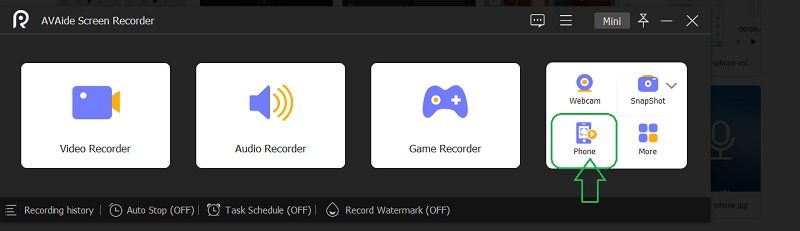
Krok 3Podłącz go do iPhone'a
Upewnij się, że Twój iPhone i komputer są połączone z tym samym połączeniem Wi-Fi. Teraz kliknij Dublowanie dźwięku obok Dublowanie ekranu wybór. Następnie na iPhonie przejdź do Centrum sterowania i dotknij swojego Odtwarzanie muzyki menu do rozwinięcia. Stamtąd dotknij Rejestrator ekranu AVAide.
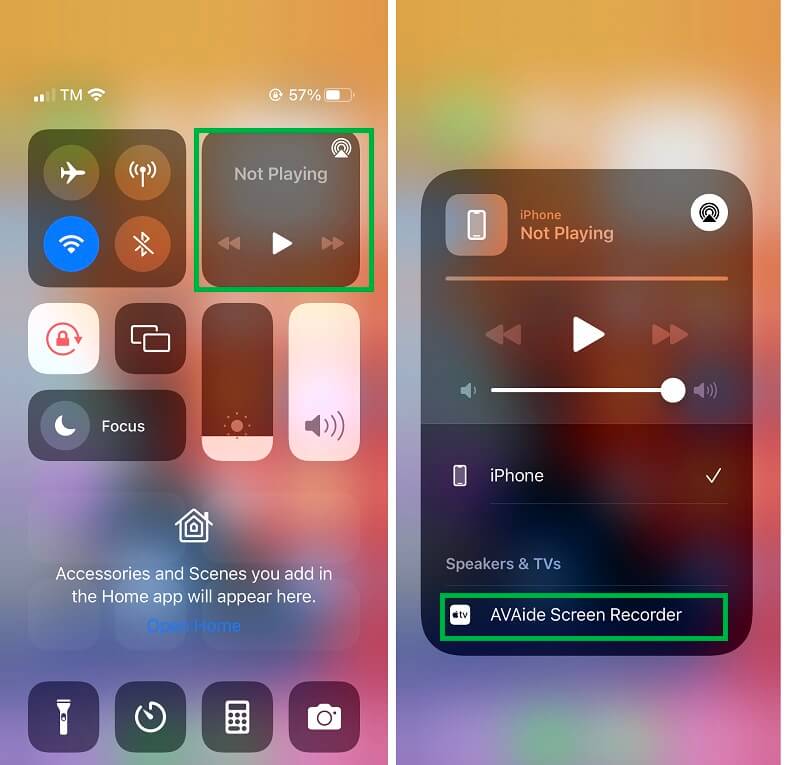
Krok 4Nagrywaj dźwięk na iPhonie
Po podłączeniu iPhone'a do oprogramowania zostaniesz przeniesiony do okna nagrywania. Poświęć teraz czas na poruszanie się po Ustawienie i włącz Głośnik telefonu w Nagrywanie treści. Następnie przygotuj dźwięk lub muzykę z iPhone'a, który chcesz nagrać, i kliknij pomarańczowy Nagrywać przycisk później.
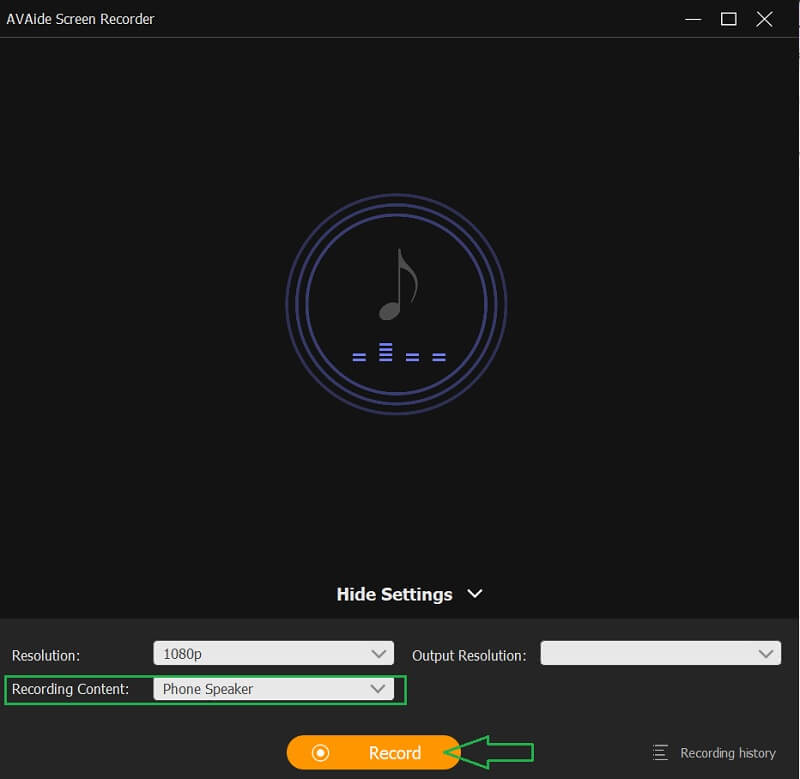
Krok 5Eksportuj nagranie
zaprezentuje ci inne presety, w których będziesz miał kontrolę nad Pauza lub Zatrzymać nagrywanie, a po jego zatrzymaniu rozpocznie się eksportowanie. Pojawi się nowe okno, w którym możesz przyciąć, aby edytować nagrany dźwięk. W przeciwnym razie naciśnij Eksport przycisk, aby kontynuować dokończenie nagranego utworu z iPhone'a.
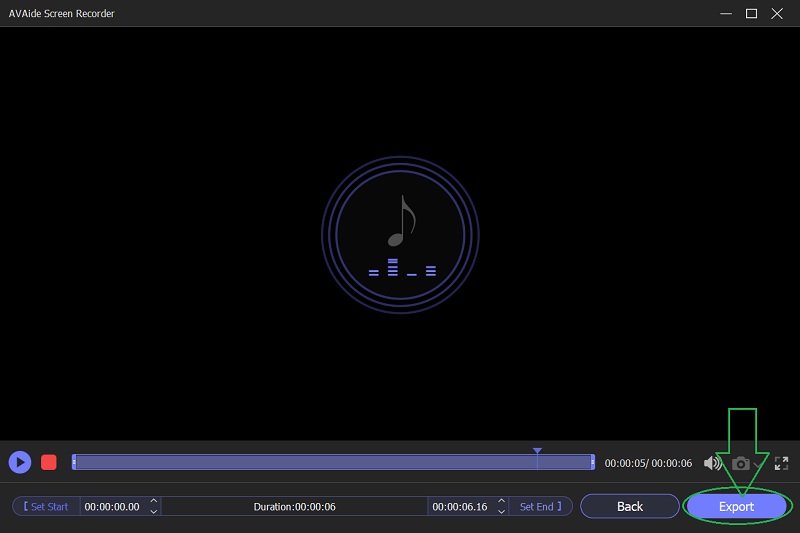
Krok 6Dostosuj wyjście (opcjonalnie)
Na koniec wybierz opcję dostosowania wyników. Możesz oznaczyć swoje dzieło, wypełniając szczegóły na jego temat. Jeśli nie, naciśnij bezpośrednio Kompletny przycisk.
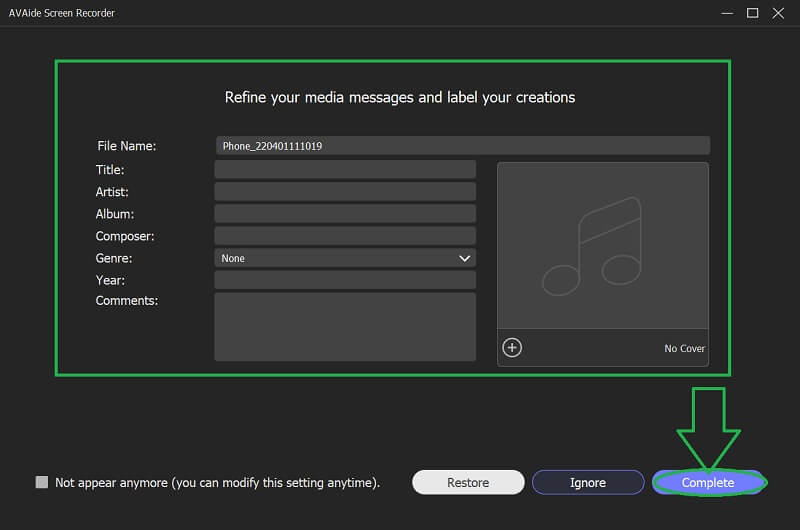
Część 2. Kroki nagrywania dźwięku na iPhonie za pomocą notatek głosowych
Notatki głosowe to domyślny rejestrator dźwięku urządzeń z systemem iOS. Co więcej, ta preinstalowana aplikacja na iPhonie ma dowcipny, ale przyjazny dla użytkownika interfejs, który zapewnia wygodę podczas korzystania z niej. Notatki głosowe zachowają wszystkie nagrania dźwiękowe i głosowe w wysokiej jakości dźwięku. Jednak ta podstawowa aplikacja iOS nie mogła nagrywać muzyki na iPhonie ani rozmów telefonicznych. Niemniej jednak nadal jest to jedyny w swoim rodzaju rejestrator dźwięku, którego możesz używać do przechwytywania treści rodzinnych, osobistych notatek i wykładów na swoim iPhonie. Dlatego zróbmy to, patrząc na poniższe kroki.
Krok 1Uruchom notatki głosowe
Jak wspomniano wcześniej, to nagranie dźwiękowe jest preinstalowaną aplikacją. Oznacza to, że nie musisz go pobierać i instalować, ponieważ Twój iPhone rzeczywiście go ma. Jeśli jednak prawie go nie znajdziesz, użyj paska wyszukiwania, aby szybko zobaczyć aplikację.
Krok 2Rozpocznij nagrywanie dźwięku
Po dotarciu do przejrzystego i intuicyjnego interfejsu dotknij przycisku Nagrywać przycisk, który odpowiada, jak nagrywać głos na iPhonie. Jest to czerwony przycisk znajdujący się w dolnej części ekranu. Kliknij ten sam przycisk, aby zatrzymać nagrywanie.
Krok 3Sprawdź nagranie
Następnie sprawdź nagranie, dotykając nowo zapisany plik w interfejsie. Stuknij w Trójkąt ikonę, aby odtworzyć nagrany dźwięk.
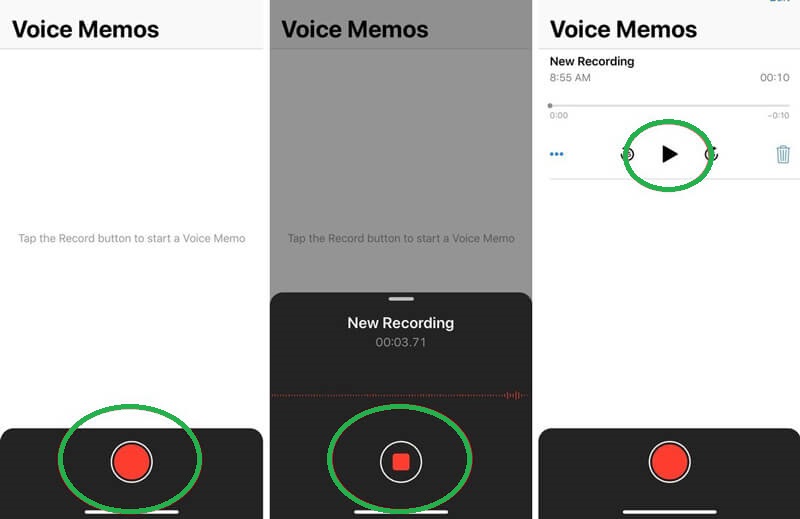
Część 3. Jak korzystać z notatek głosowych do edycji i udostępniania nagrań audio na iPhonie
Notatki głosowe umożliwiają również użytkownikom edycję i udostępnianie nagranego dźwięku w najprostszy sposób.
Krok 1Stuknij nowe nagranie, a następnie stuknij Elipsa ikonę lub trzy niebieskie kropki znajdujące się po prawej stronie nad nagranym plikiem. Stamtąd zobaczysz inne zarządzanie, które możesz zrobić z nagranym dźwiękiem na swoim iPhonie.
Krok 2Pojawi się nowy wybór ustawień wstępnych. Następnie wybierz Edytuj nagranie patka. Na następnej stronie dotknij Ustawienie ikona po lewej stronie u góry, jeśli chcesz Pomiń ciszę oraz Zwiększyć nagranie. Z drugiej strony kliknij Przyciąć ikonę po prawej stronie, jeśli chcesz go przyciąć. Następnie kliknij Gotowe.
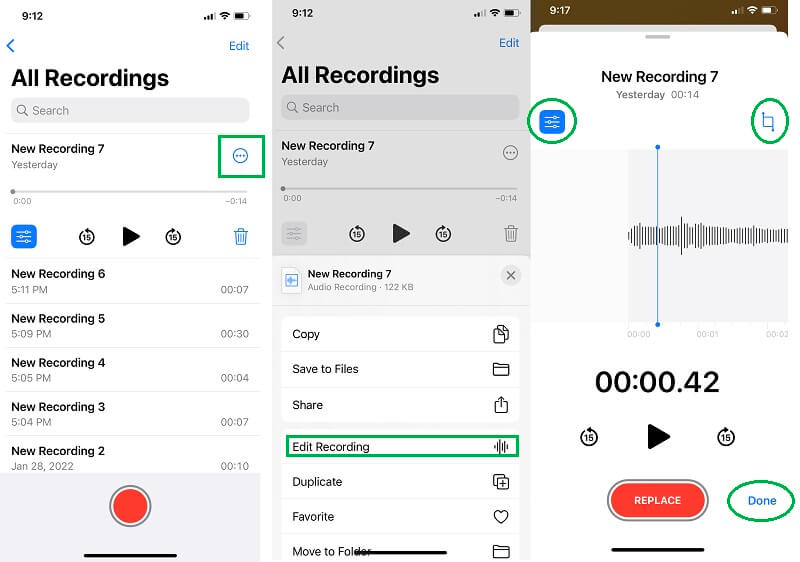
Krok 3Musisz tylko dotknąć Elipsa ikonę ponownie, aby udostępnić nagranie audio. Tym razem wybierz Udział wyboru, a następnie wybierz spośród autoryzowanych platform, na których chcesz udostępnić dźwięk.
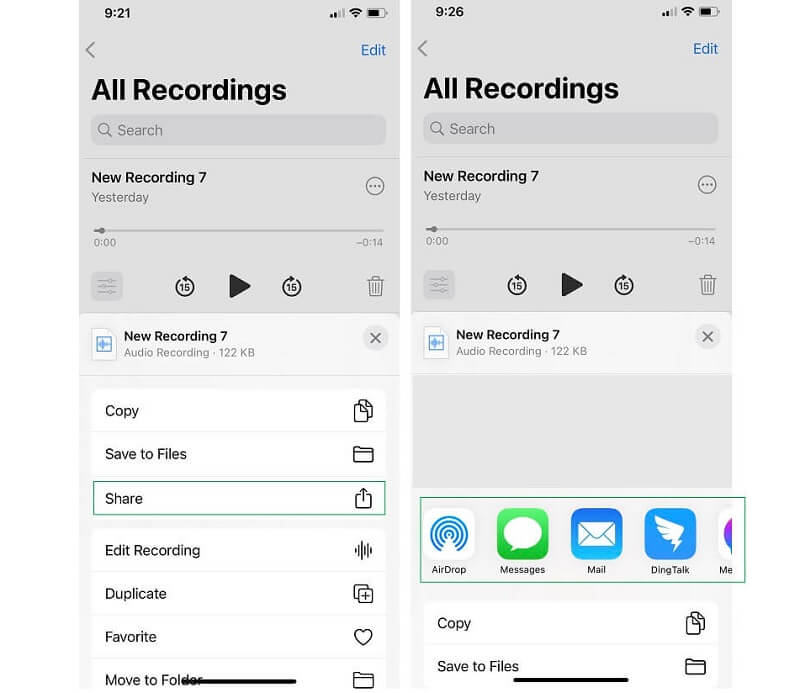
Część 4. Często zadawane pytania dotyczące nagrywania dźwięku na iPhonie
Jak wyświetlić nagranie z wewnętrznym dźwiękiem na iPhonie bez narzędzia innej firmy?
Aby nagrać ekran z wewnętrznym dźwiękiem na iPhonie, wystarczy przejść do centrum sterowania urządzenia mobilnego. Następnie znajdź wbudowaną funkcję nagrywania ekranu iPhone'a i dotknij jej. Teraz wracając do ekranu, zlokalizuj nagranie ekranu i dotknij go jednocześnie, aż zobaczysz opcje nagrywania.
Czy mogę utworzyć format MP3 za pomocą notatek głosowych iPhone'a?
Nie. Niestety, ta wbudowana aplikacja do nagrywania głosu dla iPhone'a wytwarza tylko format audio M4A. Dlatego będziesz potrzebować konwertera audio, aby przekształcić plik M4A na MP3. Zgodnie z tym możesz korzystać z wielofunkcyjnego Konwerter wideo AVAide i konwertuj pliki audio i wideo do ponad 300 różnych formatów jednocześnie.
Czy mogę odtwarzać muzykę podczas nagrywania wideo na moim iPhonie?
TAk. Możesz odtwarzać muzykę podczas nagrywania wideo na ekranie iPhone'a. Będzie to jednak możliwe tylko wtedy, gdy nie potrzebujesz dźwięku nagrywanego wideo. Innymi słowy, jest to możliwe, jeśli jesteś tylko po ekranie wideo.
Czy nagrywanie dźwięku na iPhonie ma limit długości i rozmiaru?
Nagrywanie dźwięku za pomocą iPhone'a ma maksymalny limit 30 minut. I bez ograniczeń co do rozmiaru pliku, o ile Twój iPhone ma miejsce.
Chociaż Notatki głosowe mają ograniczone funkcje i wydajność w nagrywanie dźwięku na iPhonie, jego jakość wciąż ma znaczenie. Ponadto jest to dobry wybór, jeśli zabezpieczasz iPhone'a przed pobieraniem aplikacji innych firm. Jednak z tego powodu lepiej jest użyć Rejestrator ekranu AVAide aby cieszyć się większą liczbą funkcji przy zachowaniu bezpieczeństwa telefonu.
Przechwytuj działania na ekranie z dźwiękiem, spotkaniami online, filmami z gry, muzyką, kamerą internetową itp.
Ekran nagrywania i wideo
- Nagrywanie ekranu na Macu
- Nagrywanie ekranu w systemie Windows
- Nagrywanie ekranu na iPhonie
- Nagrywaj dźwięk na iPhonie
- Nagrywaj programy telewizyjne bez DVR
- Snapchat do nagrywania ekranu na iPhonie i Androidzie
- Nagraj rozmowę FaceTime
- Jak korzystać z VLC do nagrywania ekranu
- Napraw kod błędu Amazon 1060
- Napraw przechwytywanie czarnego okna OBS
- Jak zamienić PowerPoint w wideo [Kompletny samouczek]
- Jak tworzyć filmy instruktażowe: przygotowania i wytyczne
- Jak nagrać ekran z dźwiękiem w iOS 15 i nowszych?
- Jak wyświetlać nagranie w TikTok: rozwiązania stacjonarne i mobilne
- Jak wyświetlić nagrywanie ekranu w Samsungu w 2 sprawdzone sposoby [rozwiązane]
- Jak nagrywać rozgrywkę na PS4 bez karty przechwytującej?
- Jak nagrywać rozgrywkę na Xbox One [Pełny samouczek]



 Bezpieczne pobieranie
Bezpieczne pobieranie


